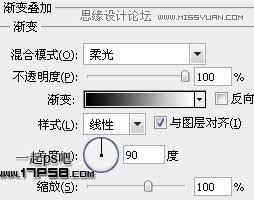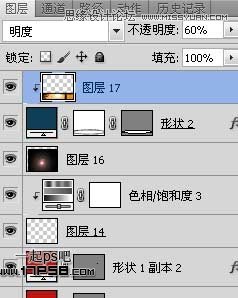Photoshop制作一张简单的情人节贺卡(3)
文章来源于 一起PS吧,感谢作者 佚名 给我们带来经精彩的文章!设计教程/PS教程/照片处理2012-02-14
15、顶部新建图层,在草地位置画一椭圆,颜色#103f57。 16、添加图层样式。 17、之后添加蒙版,前景色黑色用草丛笔刷涂抹四周,此为湖水。 18、做如下矩形选区。 19、Ctrl+shift+C复制,之后去掉选区,ctrl+V粘贴,
 情非得已
情非得已
推荐文章
-
 Photoshop制作唯美可爱的女生头像照片2020-03-17
Photoshop制作唯美可爱的女生头像照片2020-03-17
-
 Photoshop快速给人物添加火焰燃烧效果2020-03-12
Photoshop快速给人物添加火焰燃烧效果2020-03-12
-
 Photoshop调出人物写真甜美通透艺术效果2020-03-06
Photoshop调出人物写真甜美通透艺术效果2020-03-06
-
 Photoshop保留质感修出古铜色人像皮肤2020-03-06
Photoshop保留质感修出古铜色人像皮肤2020-03-06
-
 Photoshop制作模特人像柔润的头发效果2020-03-04
Photoshop制作模特人像柔润的头发效果2020-03-04
-
 古风效果:用PS调出外景人像中国风意境效果2019-11-08
古风效果:用PS调出外景人像中国风意境效果2019-11-08
-
 插画效果:用PS把风景照片转插画效果2019-10-21
插画效果:用PS把风景照片转插画效果2019-10-21
-
 胶片效果:用PS调出人像复古胶片效果2019-08-02
胶片效果:用PS调出人像复古胶片效果2019-08-02
-
 素描效果:用PS制作人像彩色铅笔画效果2019-07-12
素描效果:用PS制作人像彩色铅笔画效果2019-07-12
-
 后期精修:用PS给人物皮肤均匀的磨皮2019-05-10
后期精修:用PS给人物皮肤均匀的磨皮2019-05-10
热门文章
-
 Photoshop利用素材制作炫丽的科技背景2021-03-11
Photoshop利用素材制作炫丽的科技背景2021-03-11
-
 Photoshop使用中性灰磨皮法给人像精修2021-02-23
Photoshop使用中性灰磨皮法给人像精修2021-02-23
-
 Photoshop制作水彩风格的风景图2021-03-10
Photoshop制作水彩风格的风景图2021-03-10
-
 Photoshop制作创意的文字排版人像效果2021-03-09
Photoshop制作创意的文字排版人像效果2021-03-09
-
 Photoshop制作逼真的投影效果2021-03-11
Photoshop制作逼真的投影效果2021-03-11
-
 Photoshop制作故障干扰艺术效果2021-03-09
Photoshop制作故障干扰艺术效果2021-03-09
-
 Photoshop制作被切割的易拉罐效果图2021-03-10
Photoshop制作被切割的易拉罐效果图2021-03-10
-
 Photoshop制作人物支离破碎的打散效果2021-03-10
Photoshop制作人物支离破碎的打散效果2021-03-10
-
 清新效果:用PS调出儿童照片小清新效果
相关文章2462019-08-07
清新效果:用PS调出儿童照片小清新效果
相关文章2462019-08-07
-
 工笔画效果:用PS快速制作工笔画效果
相关文章4002019-03-04
工笔画效果:用PS快速制作工笔画效果
相关文章4002019-03-04
-
 磨皮精修:超级简单的PS后期精修教程
相关文章7152019-01-26
磨皮精修:超级简单的PS后期精修教程
相关文章7152019-01-26
-
 Photoshop简单步骤制作故障艺术海报
相关文章4652018-11-13
Photoshop简单步骤制作故障艺术海报
相关文章4652018-11-13
-
 Photoshop简单的调出人像复古胶片效果
相关文章3212018-11-06
Photoshop简单的调出人像复古胶片效果
相关文章3212018-11-06
-
 Photoshop简单的方法给图片更换指定颜色
相关文章14152018-10-07
Photoshop简单的方法给图片更换指定颜色
相关文章14152018-10-07
-
 Photoshop简单的制作时尚抖音效果
相关文章5592018-09-26
Photoshop简单的制作时尚抖音效果
相关文章5592018-09-26
-
 Photoshop简单步骤给外景婚片添加云彩
相关文章4842018-03-10
Photoshop简单步骤给外景婚片添加云彩
相关文章4842018-03-10